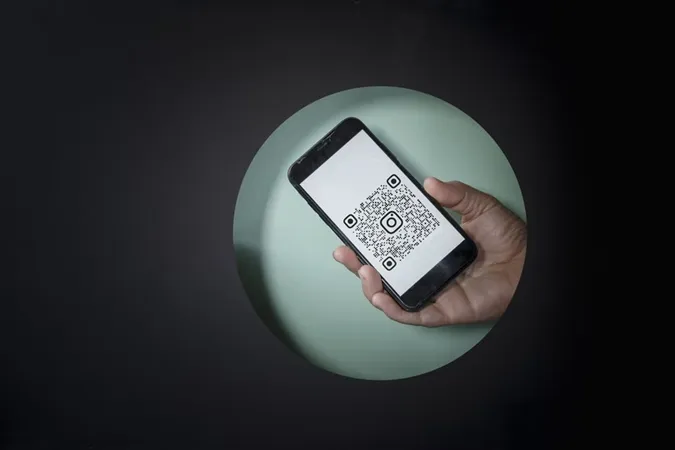“Samsung’un QR kod tarayıcısı var mı?” Sizi buraya getiren soru bu mu? Samsung Galaxy telefonları, çeşitli şekillerde erişilebilen yerleşik bir QR kod tarayıcısına sahiptir. Bilmeyenler için, QR kodları, diğer adıyla Hızlı Yanıt Kodları, yalnızca QR tarayıcılar tarafından okunabilen web sitesi bağlantıları, telefon numaraları, konumlar vb. gibi gizli bilgiler taşır. Samsung Galaxy telefonlarda QR kodu taramanın çeşitli yollarını kontrol edelim.
Samsung’da QR Kodu Nasıl Taranır
1. Kamera Uygulamasını Kullanma
Android 9.0 (Pie) ve üzeri sürümleri çalıştıran Samsung Galaxy telefonlarda, QR kod tarayıcıyı doğrudan Kamera uygulamasının içinde bulacaksınız. Ancak, önce Kamera Ayarları’nda etkinleştirmeniz gerekecektir.
Kamera uygulamasını açın ve Ayarlar simgesine dokunun. QR kodlarını tara seçeneğinin yanındaki geçişi açın. Bu tek seferlik bir adımdır.
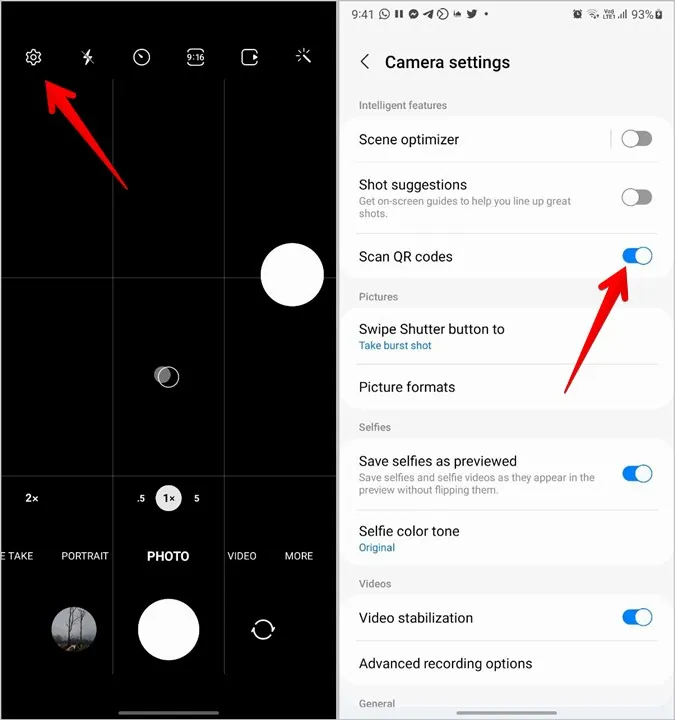
Ayar etkinleştirildiğinde, Kamera uygulamasını başlatın ve QR koduna doğru tutun. Birkaç saniye bekleyin. Kamera uygulaması QR kodunun kodunu çözecek ve ilgili bilgileri ekranda gösterecektir.
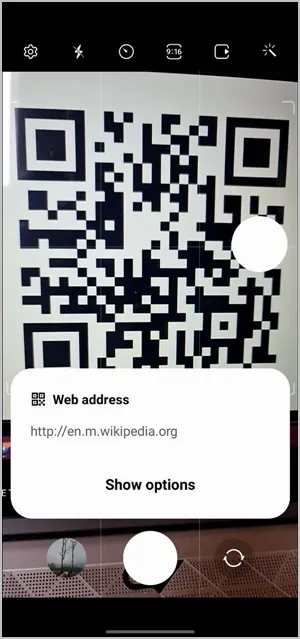
2. Hızlı Karo’dan
Samsung ayrıca Hızlı Kutucuklarda bir QR kod tarayıcısı da sağlamıştır. İşte nasıl kullanılacağı:
1. Bildirim panelini açmak için durum çubuğundan aşağı kaydırın. Hızlı kutucukları göstermek için üst kenardan tekrar aşağı kaydırın.
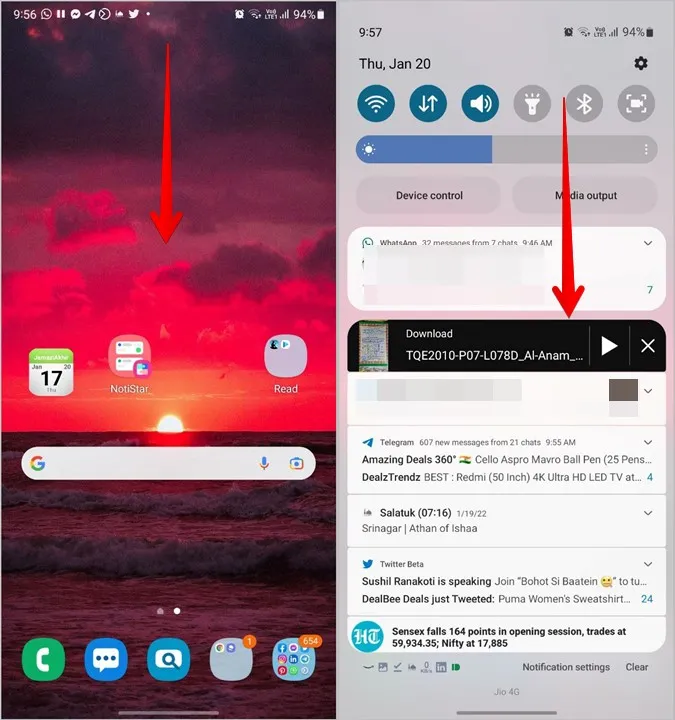
2. Kutucuklar arasında gezinin ve QR kodu tara kutucuğunu bulun. Üzerine dokunun.
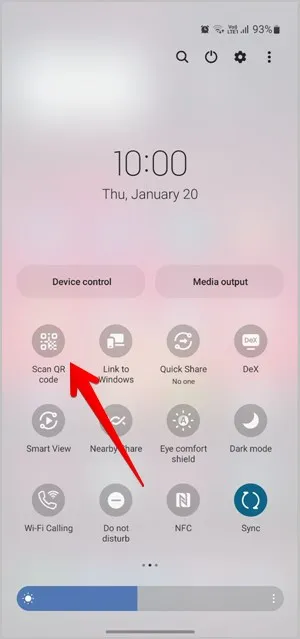
3. QR tarayıcı açılacaktır. Okumak için QR koduna doğru tutun.
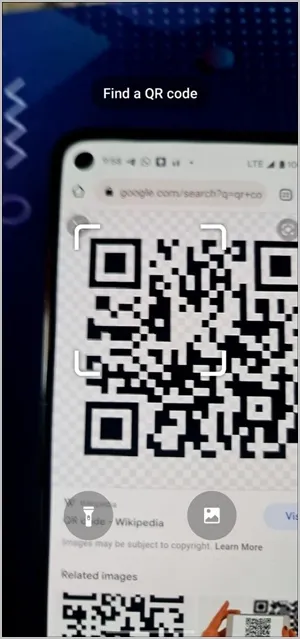
QR kodu tarama kutucuğunu hızlı kutucuklarda bulamazsanız, + (Ekle) düğmesini görene kadar hızlı kutucukların son ekranına doğru sağa kaydırın. Üzerine dokunun.
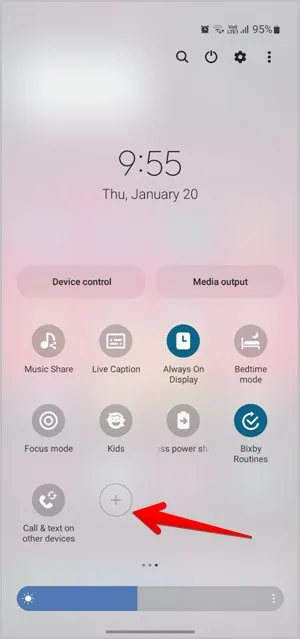
QR kodu tara kutucuğunu üst bölümden basılı tutun ve alt bölüme sürükleyin. Bitti düğmesine basın. Şimdi, hızlı kutucukları açın ve QR kodunu tara kutucuğunu bulacaksınız.
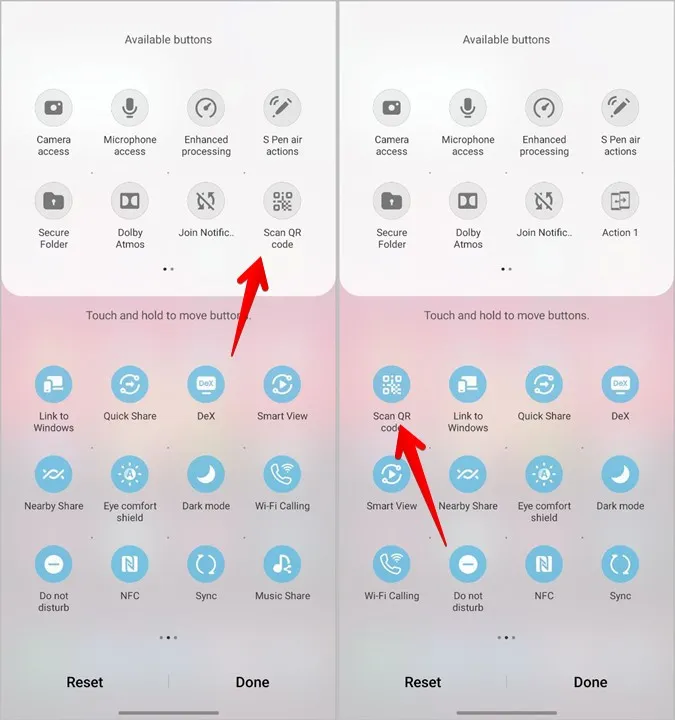
3. Galerideki Görüntüden QR Kodunu Tarayın
QR kodu hızlı kutucuğunu kullanarak, Galerinizdeki herhangi bir görüntüden QR kodunu tarayabilirsiniz. İlk olarak, yukarıda gösterildiği gibi QR kodunu tara hızlı kutucuğuna dokunun. Tarayıcı ekranında Galeri simgesine dokunun. Taranacak görüntüyü seçin.
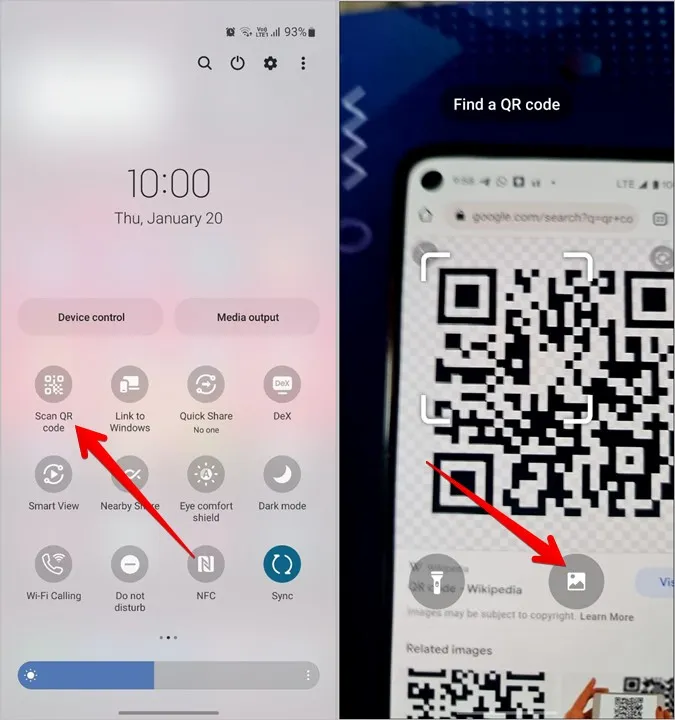
4. Bixby Vision’ı Kullanma
Bixby Assistant’ın kullanışlı bir özelliği olan Bixby Vision, Samsung’da QR kodlarını taramak için bir QR Tarayıcı da sağlar. Telefonunuzda Bixby Vision’ı başlatın ve alt alandan QR Tarayıcıyı açın. Kamerayı QR koduna doğru tutun. QR tarayıcının alt panelde mevcut olmaması durumunda, Bixby Vision’daki üç nokta simgesine dokunun ve QR kod tarayıcıyı etkinleştirin.
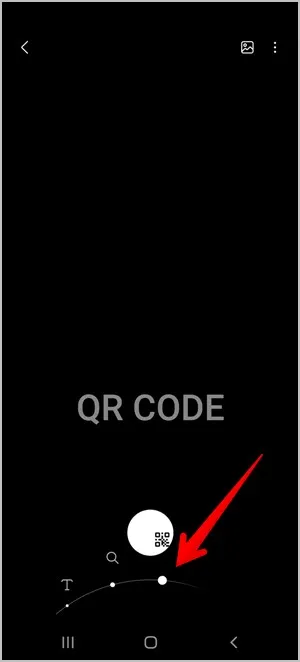
Not: Bixby Vision QR kod tarayıcı özelliği One UI 4’te kullanımdan kaldırılmıştır.
Benzer şekilde, Bixby Vision’ı kullanarak Galerinizdeki QR kodlarını tarayabilirsiniz. Samsung Galeri uygulamasını başlatın ve taranacak fotoğrafı açın. Üstteki Bixby Vision (göz) simgesine dokunun.

5. Samsung Internet’i Kullanma
Samsung’un kendi tarayıcısı olan Samsung Internet de bir QR tarayıcı sunar. Bunu kullanmak için, aşağıda gösterildiği gibi önce etkinleştirmeniz gerekir.
1. Telefonunuzda Samsung Internet’i başlatın.
2. Alttaki üç çubuklu simgeye dokunun ve Ayarlar’a gidin.
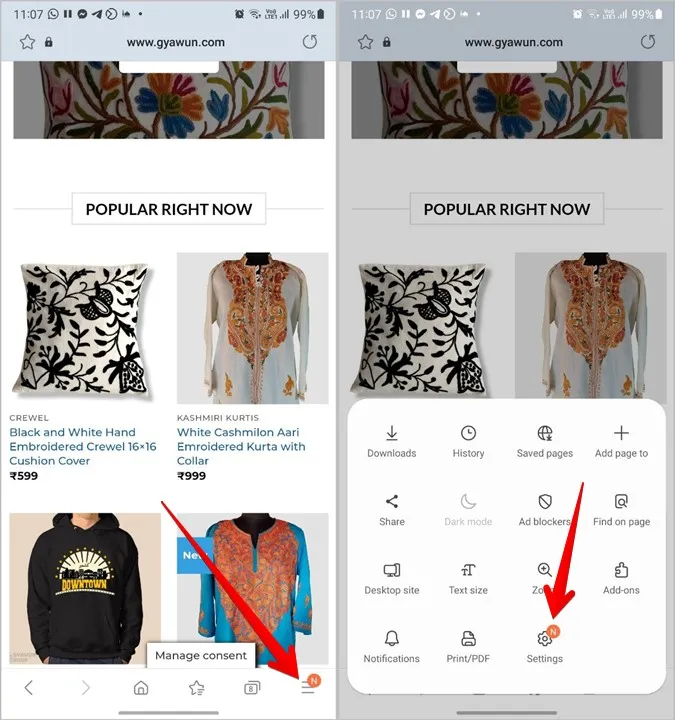
3. Bazı cihazlarda, Faydalı Özellikler’e gitmeniz ve QR Kod tarayıcıyı etkinleştirmeniz gerekir. Eğer bulamazsanız, Düzen ve menü ve ardından Özelleştir menüsüne gidin.
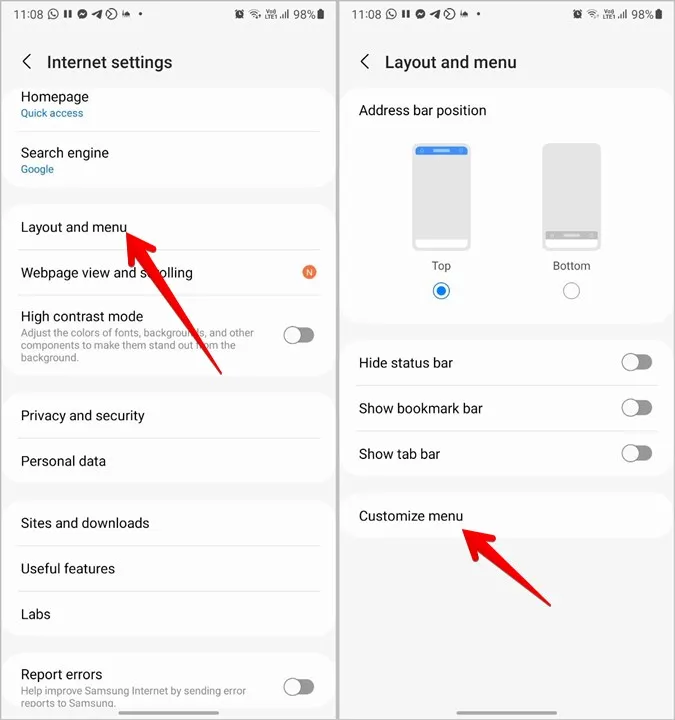
4. QR kod tarayıcı düğmesine dokunup basılı tutun ve alt panele sürükleyin.
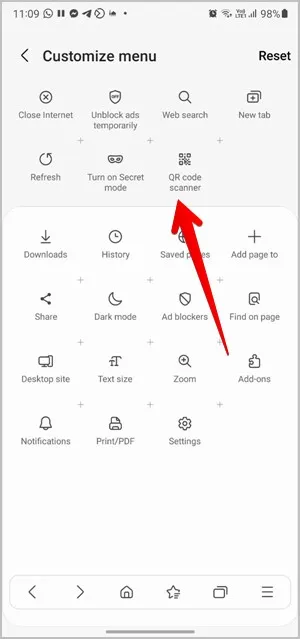
Şimdi, bu tarayıcıyı kullanmak için Samsung Internet’teki Üç çubuklu simgeye dokunun ve QR kod tarayıcı düğmesine basın. Galeri simgesine basarak yeni bir görüntüyü veya Galerinizdeki mevcut bir görüntüyü tarayabilirsiniz.
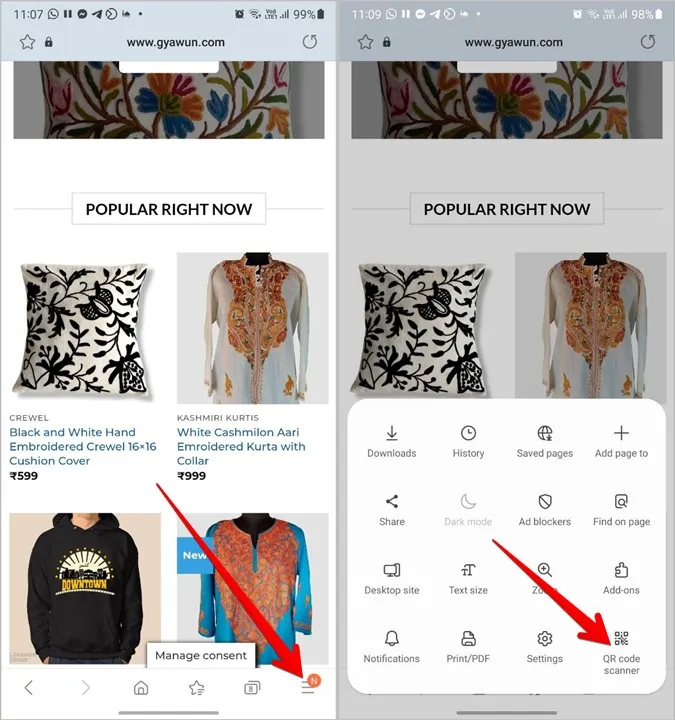
İpucu: Samsung Internet’e geçmeyi düşünüyorsanız, Google Chrome ile karşılaştırmasını okuyun.
6. Google Lens’i Kullanma
Bixby Vision’a ek olarak, Samsung Galaxy telefonları Google Lens ile birlikte gelir. Aynı şeyi bir Samsung telefonda QR kodu taramak için de kullanabilirsiniz.
İlk olarak, Ok Google diyerek Samsung Galaxy telefonunuzda Google Asistan’ı başlatın veya cihazın sağ alt veya sol köşesinden ortaya doğru kaydırın. Google Asistan etkinleştirildikten sonra ‘Google Lens’i aç’ deyin. Önünüzdeki bir görüntüyü taramak veya telefonunuzdan bir görüntü seçmek için Kameranızla ara düğmesine dokunun.
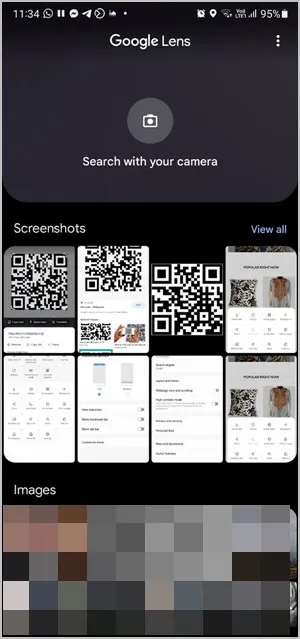
7. Google Fotoğraflar’ı Kullanma
Samsung Galaxy telefonunuzda Google Fotoğraflar uygulaması yüklüyse, Galerinizdeki resimlerden QR kodlarını taramak için bu uygulamayı kullanabilirsiniz.
QR kodunu içeren fotoğrafı Google Fotoğraflar uygulamasında açmanız ve Google Lens düğmesine basmanız yeterlidir. Bu QR kodunu okuyacaktır. Ayrıca, Google Fotoğraflar’da resimleri düzenlemek için en iyi ipuçlarına göz atın.
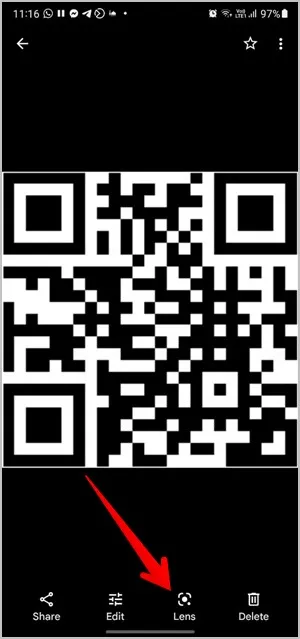
8. Google Arama’yı Kullanma
Google Arama’yı kullanarak herhangi bir QR kodu bulursanız, taramak için ekran görüntüsünü almanıza gerek yoktur. QR kodu görüntüsündeki Google Lens simgesine basın ve QR kodunu tarayacaktır. Bu yöntemi herhangi bir Android telefonda kullanabileceğinizi lütfen unutmayın.
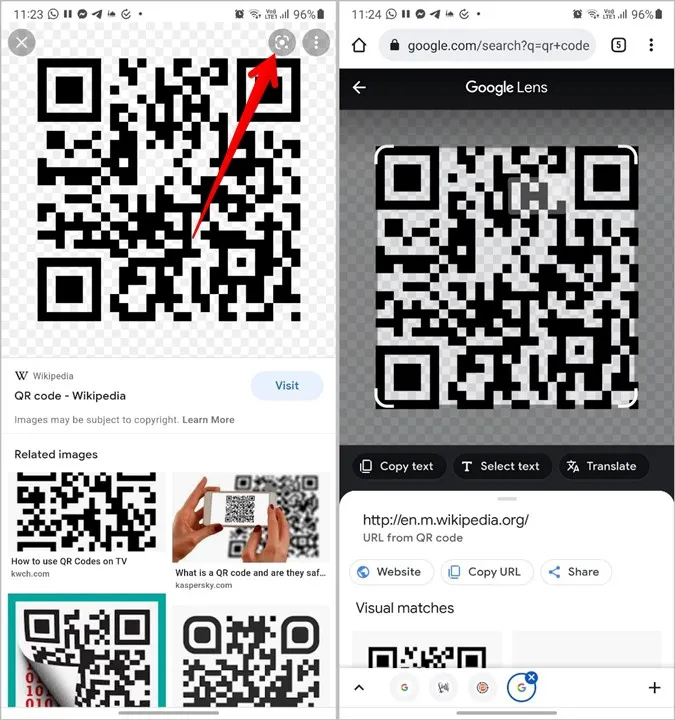
9. Üçüncü Taraf Uygulamaları Kullanma
Yukarıdaki yöntemleri kullanarak Samsung Galaxy telefonlarda QR kodlarını tarayamıyorsanız, aynı amaçla Play Store’dan üçüncü taraf uygulamaları her zaman yükleyebilirsiniz. Bu uygulamalar, Galerinizdeki yeni bir resmi veya mevcut bir ekran görüntüsünü taramanıza izin verir.
QR kod tarayıcı uygulamalarından bazıları şunlardır:
- QR Kod Tarayıcı & Barkod
- QR & Barkod Tarayıcı
- QR Kod Okuyucu ve Tarayıcı
Sıkça Sorulan Sorular (SSS)
1. Sosyal Medya ve Sohbet Uygulaması QR Kodları Nasıl Taranır?
Birini arkadaş olarak eklemek için bir QR kodunu taramak istiyorsanız, yukarıdaki yöntemleri kullanabilirsiniz. Twitter, Discord, LinkedIn gibi bazı uygulamaların yerleşik bir QR kod tarayıcısı da vardır.
Ancak, bir QR kodu tarayarak PC’ye bağlanmaya veya farklı bir cihazda hesabınıza giriş yapmaya çalışıyorsanız, yalnızca uygulamanın QR tarayıcısını kullanmanız gerekecektir. Örneğin, bunu WhatsApp’ta Bağlı cihazlar altında bulacaksınız. Benzer şekilde, Telegram için Telegram Ayarları > Cihazlar bölümüne gidin.
2. QR Kodları Nasıl Oluşturulur
Web siteleri, Facebook sayfaları, YouTube videoları, Wi-Fi şifrelerini paylaşmak ve daha fazlası için QR kodları gibi her şey için QR kodları oluşturabilirsiniz. Bu, QR kod oluşturucu web siteleri veya çeşitli uygulamalarda bulunan yerel yöntemler kullanılarak yapılabilir.
Dikkatli Olun
QR kodları günlük hayatımızda oldukça faydalı olsa da, birçok dolandırıcılık QR kodlarının kullanımını da içerir. Bir QR kodunu taradıktan sonra, devam etmeden önce ortaya çıkan bilgilerin gerçek olup olmadığını iki kez kontrol edin. Örneğin, şüpheli bağlantılara tıklamayın ve birinden para alıyorsanız QR kodlarını taramayın.